「サーバーを乗り換えて、ドメインも新しくした!心機一転頑張るぞ!」 そう意気込んでいた過去の私に、今すぐ大声で伝えたいことがあります。
「ちょっと待って!その『転送設定(リダイレクト)』、やり方を間違えると地獄を見るよ!」
ブログの引っ越し(ドメイン変更)につきものなのが、古いURLから新しいURLへ読者を誘導する「301リダイレクト」です。 便利なプラグイン「Redirection」を使えば簡単…というネットの情報を信じていた私は、あるたった一つの「入力ミス」に気づかず、なんと4日間、合計16時間もの時間を無駄にしてしまいました。
この記事では、私と同じ失敗をしてほしくないという思いから、
- なぜ301リダイレクトが必要なのか(基礎知識)
- 私がハマった「Redirection」プラグインの罠(ソースURLの書き方)
- 【超重要】古いサーバーをすぐに解約してはいけない理由
を、専門用語なしの体験談ベースで解説します。 この記事を読めば、あなたは16時間も悩むことなく、5分で正しく設定を完了できます。
ちなみに、私が乗り換えて大正解だったサーバーについては、こちらの記事で詳しくレビューしています。サーバー選びで迷っている方は、ぜひ参考にしてみてください。
[ ▼ 【失敗談あり】ConoHa WINGで爆速ブログを開設!初心者が「月額1000円」の投資をケチってはいけない理由 ]
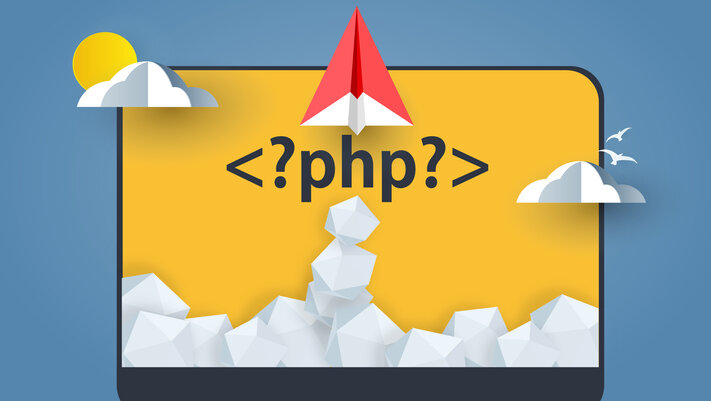
そもそも「301リダイレクト」って何?なぜ必要なの?
「サーバーを変えるだけなら、データの引っ越しだけでいいんじゃないの?」 私も最初はそう思っていました。
しかし、「ドメイン(URL)」が変わる場合は話が別です。 これはリアルな生活で言えば「住所変更」です。
もしあなたが引っ越しをして、郵便局に「転送届」を出さなかったらどうなるでしょうか? 古い住所に届いた友人からの手紙も、重要な書類も、すべて「宛先不明」で戻ってされてしまいますよね。
Webの世界も同じです。 Googleの評価(検索順位)や、ブックマークしてくれている読者は、すべて「古い住所(旧ドメイン)」についています。
「301リダイレクト」とは、Web上の「郵便転送届」です。 これを設定しないと、今までのブログの評価がすべてゼロになり、「ページが見つかりません」という悲しい画面だけが残ることになります。
私がハマった罠:Redirectionの「ソースURL」はこう書け!
ここからが本題です。 WordPressには「Redirection」という神プラグインがあります。これを使えば、難しいコードを書かなくてもリダイレクト設定が可能です。
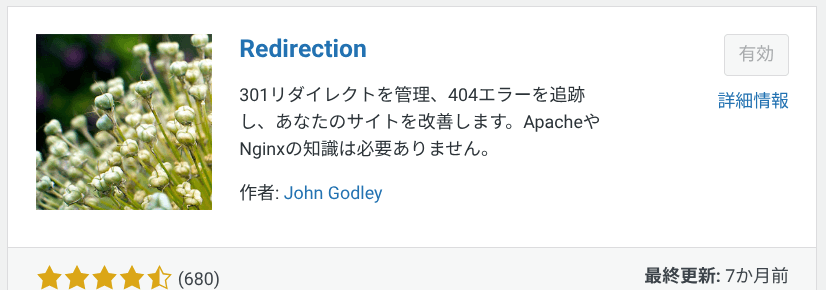
しかし、私はこのプラグインの設定で、大きな間違いを犯していました。
【間違い】「https」から全部入力していた
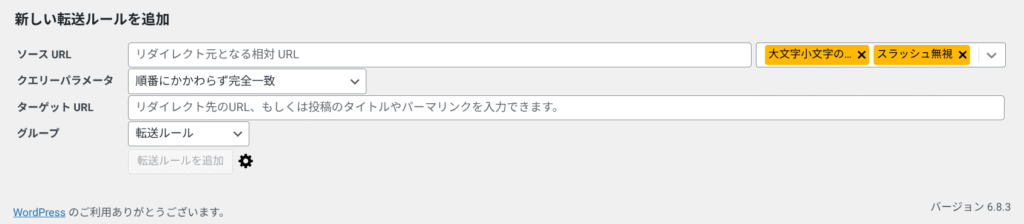
私は、「古いURL」から「新しいURL」へ飛ばしたいので、以下のように入力していました。※URLは仮定です。
- ソースURL(転送元):
https://old-domain.com/article-a/ - ターゲットURL(転送先):
https://new-domain.com/article-a/
一見、正しそうに見えますよね? でも、これでは動かなかったんです。 何度やってもエラーになったり、転送されなかったりして、私は「なぜ!?」とパニックになり、20回も30回も同じ入力を繰り返していました。
【正解】ソースURLは「相対パス」で書く!
4日目にようやくたどり着いた正解は、拍子抜けするほどシンプルでした。 「ドメイン(https://〜)は書かなくていい」のです。
- ソースURL(転送元):
/article-a/ - ターゲットURL(転送先):
https://new-domain.com/article-a/
このように、ドメインより後ろの部分(これを相対パスと呼びます)だけを入力するのが、このプラグインのルールだったのです。 (※ただし、ターゲットURLの方は、新しい住所なのでhttps://から全て書く必要があります)
たったこれだけのことに気づくのに、私は16時間を費やしました。あなたは、私の屍を越えて、サクッと設定してください。
【超重要】古いレンタルサーバー契約は「すぐに解除」していい?
これも、当時の私が一番迷ったポイントです。 「新しいサーバーを契約したんだから、古いサーバー(月額料金)は無駄だし、すぐに解約しよう!」
なぜ解約してはいけないのか?
301リダイレクト(転送)という仕組みは、「古いサーバー」にアクセスが来た瞬間に、「新しい住所はこちらですよ」と命令を出すことで機能しています。
もし、リダイレクト設定をした翌日に古いサーバーを解約してしまったらどうなるか? 「古いサーバー」そのものが消滅するため、「転送しろ」という命令を出す人がいなくなってしまいます。
結果、転送は行われず、読者は「サイトが見つかりません」というエラー画面を見ることになります。
いつまで契約しておけばいい?
SEOの専門家の間では、Googleが「あ、住所が完全に変わったんだな」と認識し、検索結果を完全に入れ替えるまで、「最低でも半年〜1年」は古いサーバーも契約し続け、リダイレクトを維持すべきだと言われています。
数千円の出費にはなりますが、今まで積み上げてきたブログの評価を守るための「必要経費」だと割り切りましょう。
まとめ:301リダイレクトは「正しく」やれば怖くない
301リダイレクトは、ブログの引っ越しにおいて命綱とも言える重要な設定です。 難しそうに感じるかもしれませんが、「Redirection」プラグインを使えば、以下の2点さえ守れば大丈夫です。
- ソースURLは「/」から始まる「相対パス」で入力する
- 古いサーバーは、すぐに解約せず半年以上は維持する
この2つさえ守れば、私のように16時間も悩む必要はありません。 過去の私と同じように「設定がうまくいかない!」と焦っている方の助けになれば幸いです。
サーバー環境が無事に整ったら、次はブログの「見た目」もプロ級にしませんか?クリエイターにおすすめのテーマについて、以下の記事で解説しています。
[ ▼ 【WordPressテーマ PORTAL】あなたの才能が仕事に変わる。クリエイターのための洗練ブログ構築術 ]



